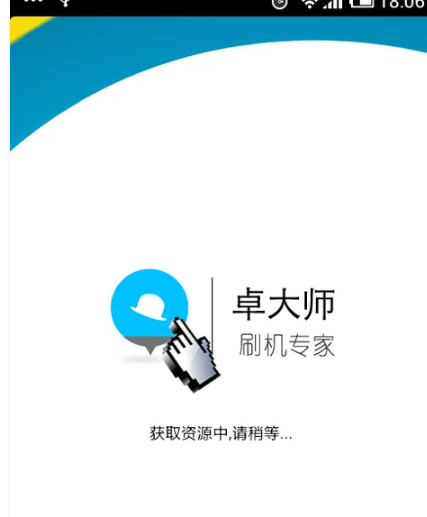我们都知道近几年,国产华为,魅族,oppo,vivo等等这些品牌,在市场上都具有一定的影响力,随着越来越多人使用oppo手机,oppo手机的许多性能也被开发出来了,那么oppo手机上怎么截图?下面,小编就来跟大家讲解oppo手机上截图的技巧。
在日常生活与学习中,手机越来越扮演着重要的角色。不仅广泛应用于生活,比如计算机、信息联络、打电话等等,还让我们体验到了网络带来的便利。有用户问oppo手机上怎么截图?下面,小编给大伙演示oppo手机上截图的操作步骤。
oppo手机上怎么截图
普通页面截图:
方法一:
同时按下“电源键”和“音量键”。

oppo图-1
方法二:
找到手机里的“设置”。
进入“设置”界面,找到“手势体感”。

戴尔笔记本怎么样,小编教你戴尔笔记本好吗
可以很肯定的说,现在的许多人已完全离不开网络了.除了使用手机之外,用电脑的并不在少数.可是如果要外出上班也就是出差或旅游等,带台式电脑固然不合适,而笔记本的出现无疑为这些人解决了诸多困扰.有用户问戴尔笔记本性能?下面,小编就来跟大家说说戴尔.
手机截图图-2
选择“亮屏手势”。

手机图-3
打开“三指截屏”,即可通过三指上下滑动,快速截屏。

截图图-4
方法三:
打开QQ界面,在QQ设置-辅助功能-摇晃手机截屏功能打开,开启此功能后,摇晃手机就可以截屏了。
方法四:
借用手机助手等第三方应用,在电脑中即可实现截屏,相信很多人都比较熟悉。
以上就是oppo手机上截图的技巧。
以上就是电脑技术教程《手机截图,小编教你oppo手机上怎么截图》的全部内容,由下载火资源网整理发布,关注我们每日分享Win12、win11、win10、win7、Win XP等系统使用技巧!ipad截图,小编教你怎么截图
现在我们大部分的人都拥有平板电脑这些,有的时候外出,不想要带这么重的笔记本电脑去,我们就会选择带截图.因为平板电脑不重,而且使用也方便.总体来说,还是能满足我们对电脑进行一些基本的操作的.那么今天,大大我要说的就是怎么用